Risolto: ripristino delle impostazioni di fabbrica dell'iPhone senza passcode
Cosa fare se hai dimenticato il passcode dell'iPhone o dell'iPad, non preoccuparti. Prima di reimpostare il passcode, dovrai scegliere un modo per inizializzare il tuo dispositivo. Qui ti mostreremo 4 modi per cancellare il tuo iPhone e reimpostare il passcode.
1. Reimposta il tuo passcode con iTunes
Se in precedenza hai sincronizzato il tuo dispositivo con iTunes e Trova il mio iPhone non è abilitato sul tuo iPhone, puoi inizializzare il dispositivo e il relativo codice sul software.
Passaggi:
1. Collega il tuo iPhone o iPad al computer con il cavo USB.
2. Esegui iTunes e seleziona "Esegui backup adesso" per creare un backup del tuo dispositivo.
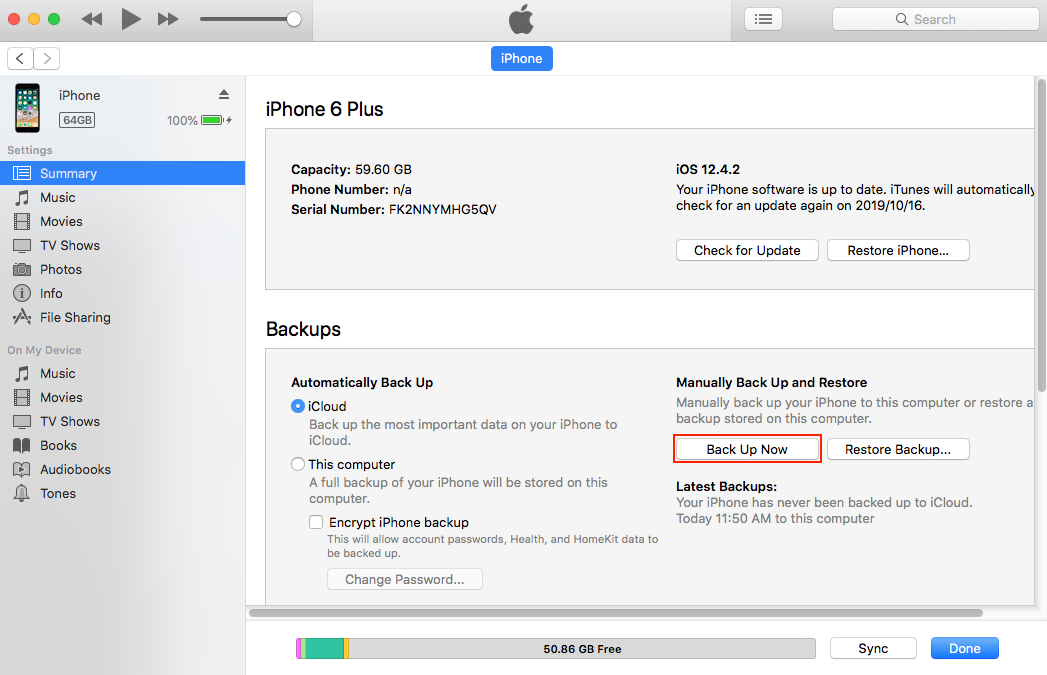
3. Al termine della sincronizzazione e del backup, fai clic su "Ripristina iPhone".
4. Nel processo di ripristino del tuo dispositivo iOS, raggiungerai la schermata di configurazione. Qui, tocca Ripristina dal backup di iTunes
5. Trova il backup più recente e sceglilo. Il tuo iPhone o iPad utilizzerà questi dati per il recupero.
6. Una volta completato il ripristino, puoi attivarlo passo dopo passo, proprio come la nuova macchina.
2. Reimposta il tuo passcode con iCloud
Se in precedenza hai abilitato "Trova il mio iPhone" sul tuo iPhone o iPad, puoi inizializzare il tuo dispositivo in un modo più veloce. Segui le istruzioni seguenti per utilizzare il dispositivo di rimozione remota "Trova il mio iPhone". E, se il tuo dispositivo viene smarrito o rubato, può anche ripristinare rapidamente il tuo iPhone o iPad senza l'aiuto di un computer. Una volta ripristinato il dispositivo, segui semplicemente la procedura di configurazione e ripristina dal precedente backup iCloud (se disponibile).
Contro: tutti i tuoi contenuti e le tue impostazioni verranno cancellati.
Requisiti:
Devi avere "Trova il mio iPhone" abilitato sul tuo iPhone.
Il dispositivo deve disporre di connettività Wi-Fi o cellulare
Passaggi:
1. In Trova il mio iPhone su iCloud.com , fai clic su Tutti i dispositivi, quindi seleziona il dispositivo che desideri inizializzare.
Se non vedi Tutti i dispositivi, è perché hai già selezionato un dispositivo. Fare clic sul nome del dispositivo corrente al centro della barra degli strumenti per accedere all'elenco Dispositivi, quindi selezionare un nuovo dispositivo.
2. Fare clic su Cancella [ dispositivo ].
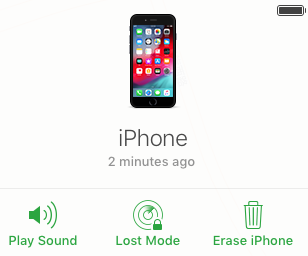
Puoi anche utilizzare l' app Dov'è (o Trova il mio iPhone) sul tuo iPhone, iPad, iPod touch o Mac per cancellare il dispositivo smarrito.
3. Reimposta il tuo passcode con la modalità di ripristino
Se non hai mai sincronizzato il tuo iPhone o iPad con il computer prima o se hai abilitato "Trova il mio iPhone", la modalità di ripristino è la tua opzione per ripristinare il tuo dispositivo, un'impresa che cancellerà il dispositivo e il suo passcode.
Passaggi:
1. Assicurati che il tuo dispositivo non sia connesso al computer, quindi scegli il tuo dispositivo di seguito e segui i passaggi:
- iPhone X o successivi e iPhone 8 e iPhone 8 Plus: tieni premuti il pulsante laterale e uno dei pulsanti del volume finché non viene visualizzato il cursore di spegnimento. Trascina il cursore per spegnere il dispositivo. Collega il tuo dispositivo al computer tenendo premuto il pulsante laterale. Continua a tenere premuto il pulsante laterale finché non vedi la schermata della modalità di ripristino.
- iPad con Face ID: tieni premuti il pulsante superiore e uno dei pulsanti del volume finché non viene visualizzato il cursore di spegnimento. Trascina il cursore per spegnere il dispositivo. Collega il tuo dispositivo al computer tenendo premuto il pulsante in alto. Continua a tenere premuto il pulsante in alto finché non vedi la schermata della modalità di ripristino.
- iPhone 7, iPhone 7 Plus e iPod touch (7a generazione): tieni premuto il pulsante laterale (o superiore) finché non viene visualizzato il cursore di spegnimento. Trascina il cursore per spegnere il dispositivo. Collega il tuo dispositivo al computer tenendo premuto il pulsante Volume giù. Continua a tenere premuto il pulsante Volume giù finché non vedi la schermata della modalità di ripristino.
- iPhone 6s o precedenti, iPod touch (6a generazione o precedenti) o iPad con tasto Home: tieni premuto il tasto laterale (o superiore) finché non viene visualizzato il cursore di spegnimento. Trascina il cursore per spegnere il dispositivo. Collega il tuo dispositivo al computer tenendo premuto il tasto Home. Continua a tenere premuto il tasto Home finché non vedi la schermata della modalità di ripristino.
2. Individua il tuo dispositivo sul computer . Quando vedi l'opzione Ripristina o Aggiorna, scegli Ripristina. Finder o iTunes scaricheranno il software per il tuo dispositivo. Se sono necessari più di 15 minuti, il dispositivo uscirà dalla modalità di ripristino e dovrai ripetere i passaggi 1-3.
3. Attendi il completamento del processo. Quindi puoi configurare e utilizzare il tuo dispositivo.
4. Reimposta il tuo passcode con FoneUnlocker
Se pensi che i tre metodi precedenti siano un po' complicati, ecco l'operazione più semplice: usa FoneUnlocker, il dispositivo di rimozione del blocco iPhone/iPad/iPod facile da usare.
Passaggi:
1. Esegui FoneUnlocker
Scarica , installa ed esegui Ondesoft FoneUnlocker sul tuo Mac. L'interfaccia user-friendly contiene istruzioni dettagliate, fare clic sotto Unlock Screen Passcode.
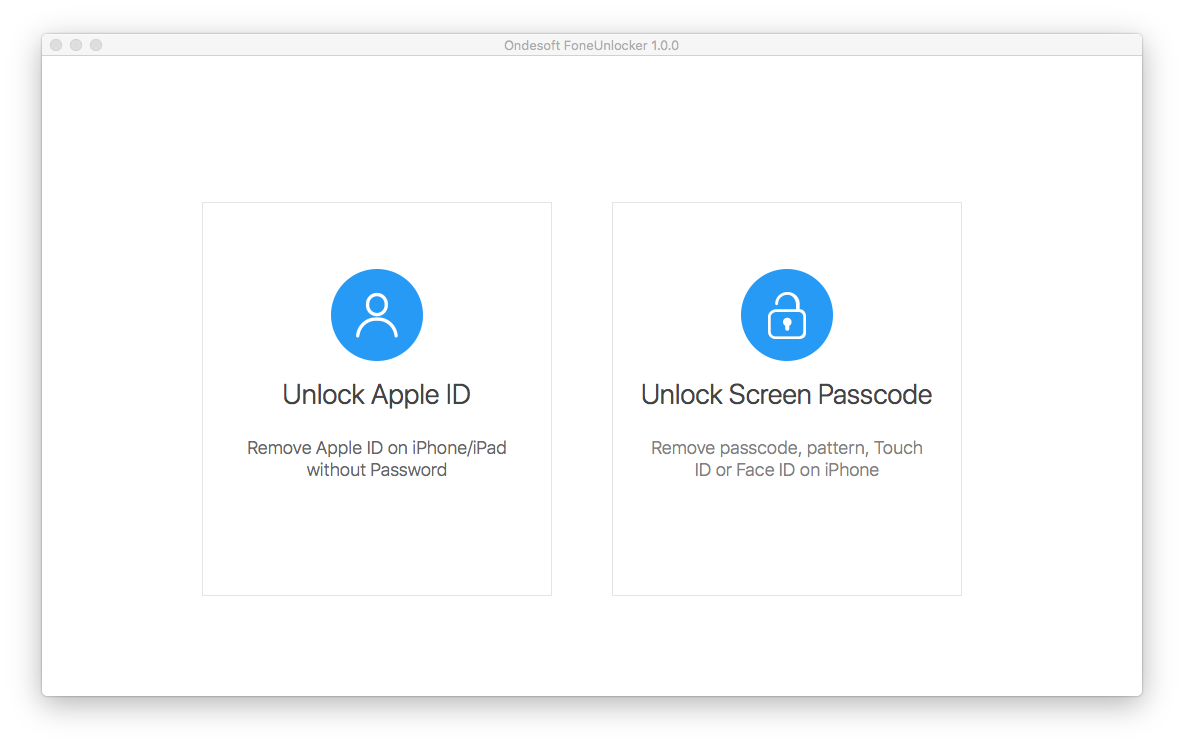
2. Sblocca il passcode dello schermo
Qui sono elencati i problemi relativi al passcode di iPhone/iPad/ipod che possono essere risolti da Ondesoft FoneUnlocker. Se stai riscontrando uno dei problemi seguenti, fai clic su Avanti.
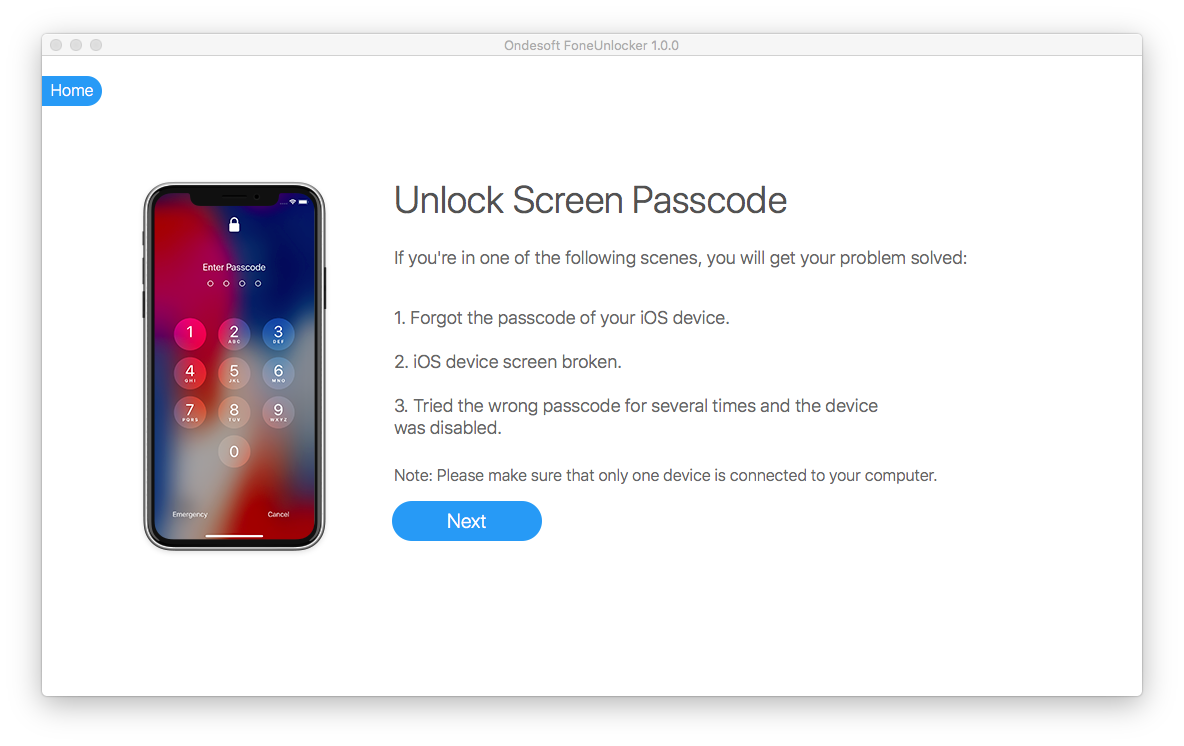
Seleziona il modello del tuo dispositivo e segui le istruzioni sullo schermo per mettere il tuo iPhone/iPad/iPod in modalità di ripristino. Quindi fare clic su Avanti.
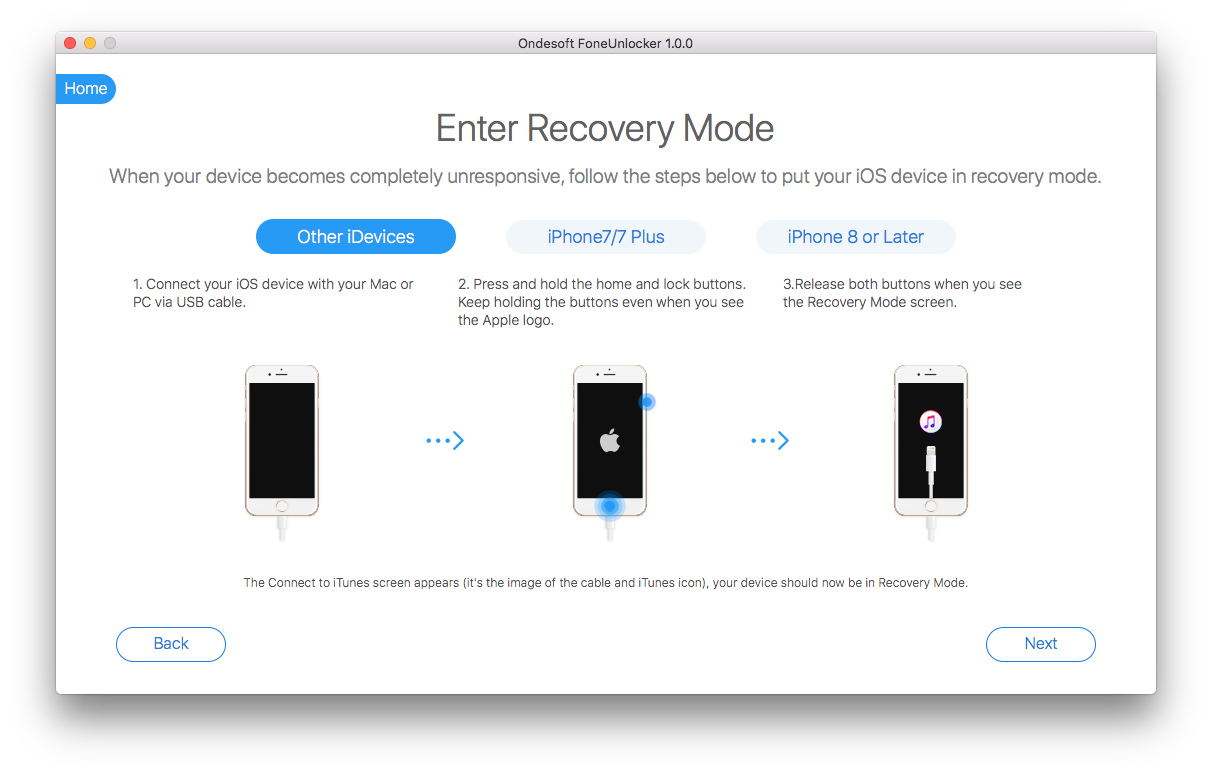
Click Download button to download the latest firmware package, which is required to unlock screen passcode. If unluckily the download fails, click Copy Link button and then paste to browser address bar to download the Firmware Package through browser. After downloading, click Select to locate the package.
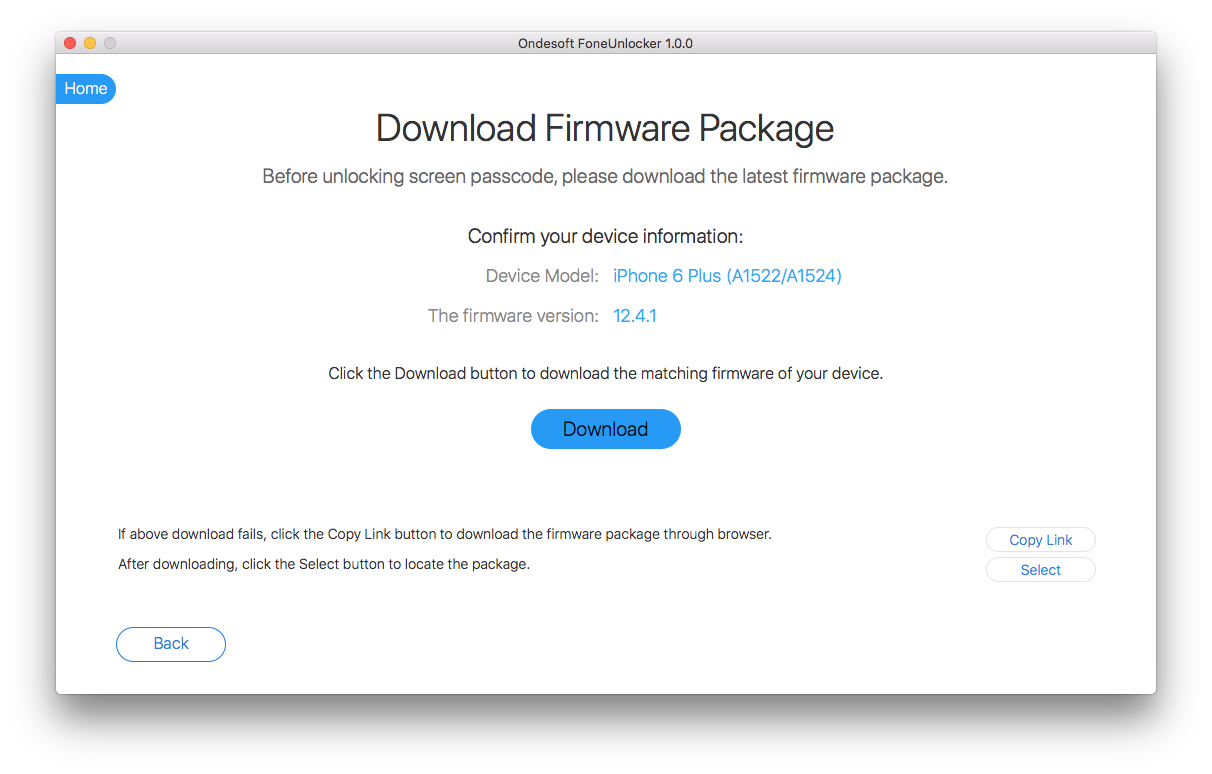
It take a while to download the package depending on your network speed.
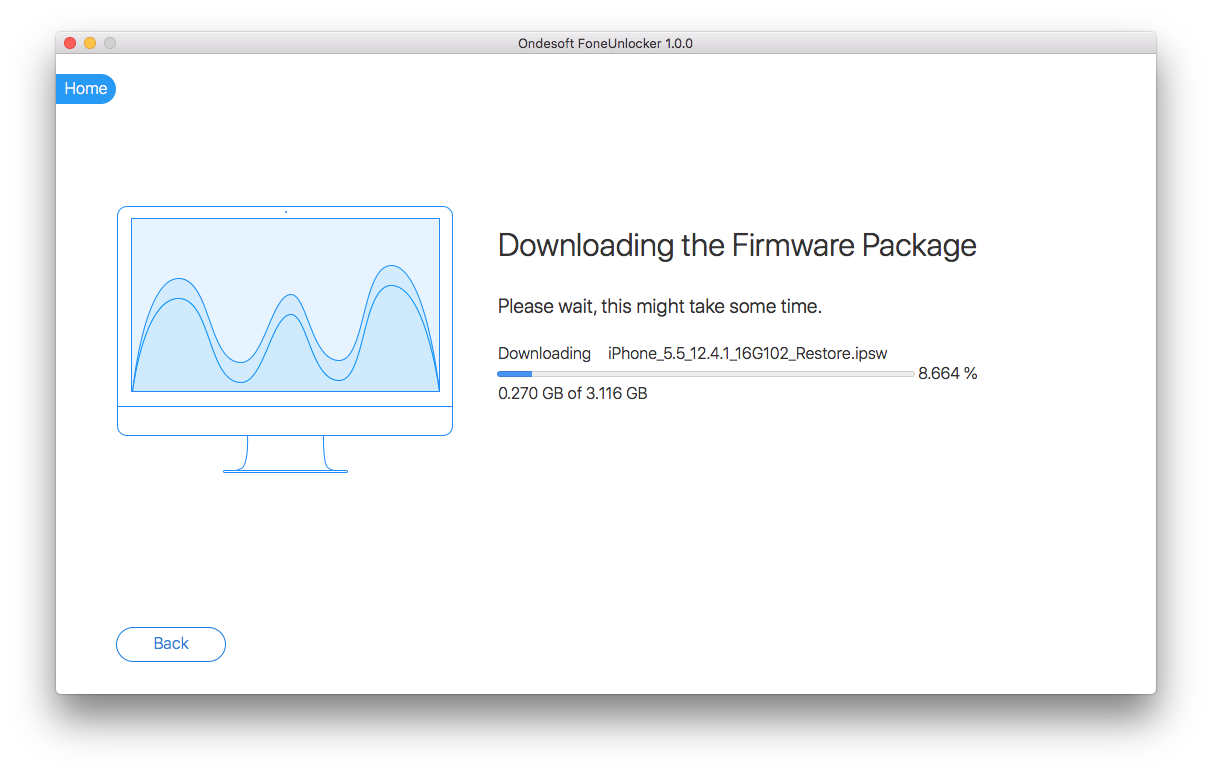
After downloading, click Start button to unlock the screen passcode.
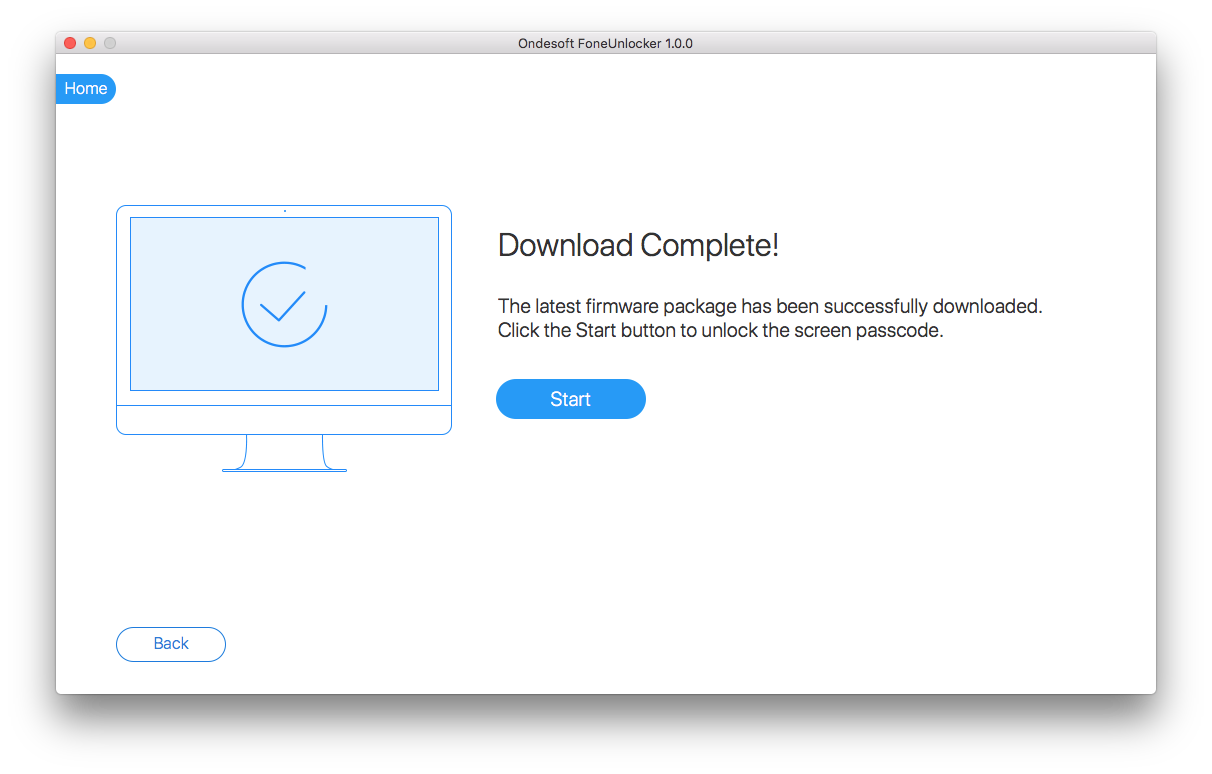
Please read below warning terms and click the check box. Then click Start Unlock.
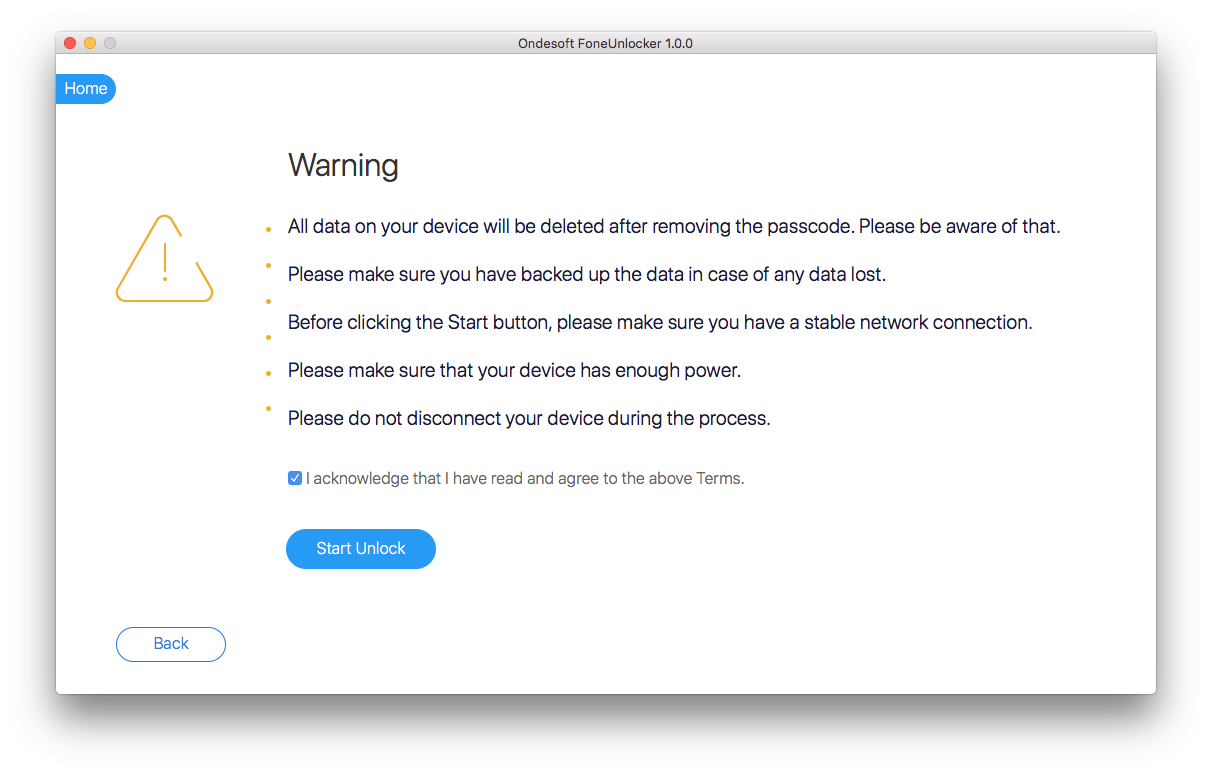
Then the screen passcode removing process begins. Wait a few minutes and the passcode will be removed.
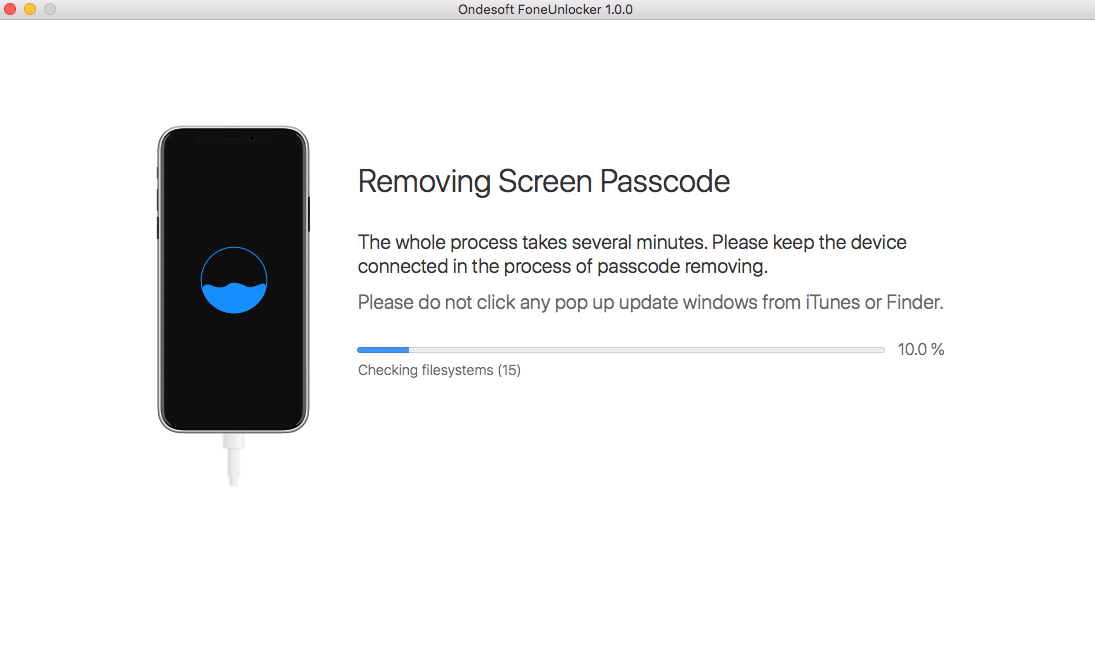
When you see below window, the passcode has been erased from your device successfully. The device is unlocked. It will take a few minutes to restart your device. After that, you can set us your device from start.
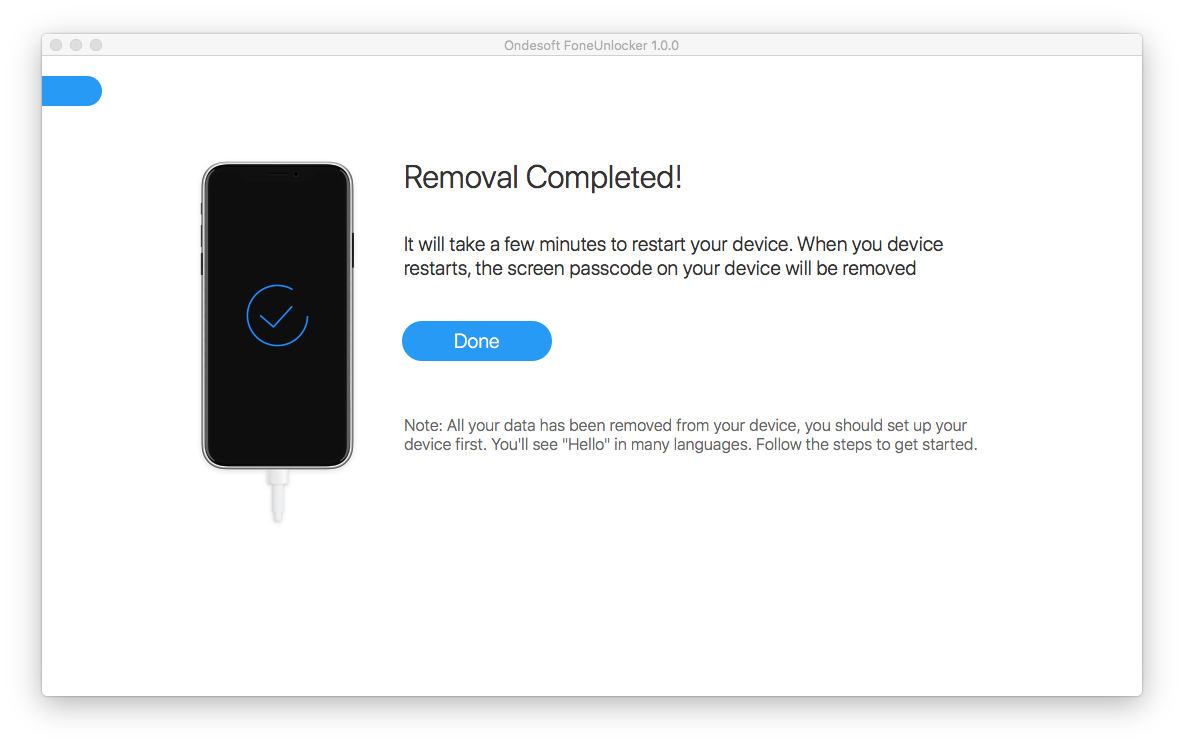
Imparentato:
- Rimuovi l'ID Apple
- Rimuovi il passcode dello schermo
- Come eliminare l'elenco delle chiamate su iPhone?
- Come eliminare i cookie su iPhone?
- Come cancellare la cronologia su iPhone?
- Come eliminare i messaggi su iPhone?
- Come eliminare le foto da iPhone?
- Come eliminare la cronologia delle ricerche su iPhone?
- Come pulire un iPhone?
- Come cancellare tutti i contenuti e le impostazioni su iPhone?
- Come cancellare i frammenti privati?
- Come eliminare il messaggio di Facebook su iPhone?
- Come sbloccare il passcode dell'iPhone?
- Come disattivare Trova il mio iPhone/iPad senza password?
barra laterale
Suggerimenti caldi
Link correlati
- Come disattivare Trova il mio iPhone/iPad senza password?
- Come sbloccare il passcode dell'iPhone?
- Come sbloccare il tuo iPhone se è disabilitato
- Come uscire dall'ID Apple su iPhone?
- Guida passo passo per reimpostare il passcode dell'iPhone
- Rimuovi blocco attivazione
- Hai dimenticato la password dell'ID Apple: il modo più semplice per cancellarla
- Hai dimenticato il codice dell'iPhone? 4 modi per sbloccare il tuo iPhone
- Ripristino delle impostazioni di fabbrica dell'iPhone senza passcode
- Ripristino delle impostazioni di fabbrica dell'iPad senza passcode
- Come cancellare iPhone, iPad o iPod touch senza passcode?




